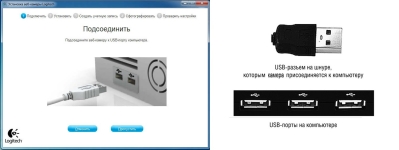
Bir Web kamerası nasıl kurulur ve bir Windows 7 bilgisayar için yapılandırma Skype için: Adım adım talimatlar. Bir web kamerasını, işlemciye bir web kamerası eklenecek bir bilgisayara nereye bağlayacak? Bir web kamerasını bilgisayara bağlama programı: İndir
Makale, bir web kamerasını bir bilgisayara nasıl bağlayacağını söyleyecektir.
Modern dizüstü bilgisayarlar ve gadget'lar, bir kural olarak, diğer tüm özelliklere ek olarak entegre bir odaya sahiptir. Web kameraları sadece sadece çekim yapmak için değil, örneğin Skype'ta video bağlantıları ile iletişim kurmak için gereklidir.

Web kamerası
Ancak, düzenli masaüstü bilgisayarlarının web kameralarına sahip olmadığı bilinmektedir, bu nedenle ayrı bir benzer cihaz satın almanız ve PC'ye bağlamanız gerekir. Doğru, birçok kullanıcı bunu nasıl yapacağını bilmiyor.
Günümüzün incelemesinde, bir web kamerasını bir bilgisayara nasıl bağlayacağız hakkında konuşacağız " Windows 7."Ve Skype'ta iletişim kurmak için özelleştirin.
"Windows 7" çalıştıran bir bilgisayarda bir web kamerası nasıl bağlanır ve yapılandırılır?
Bir web kamerası bir bilgisayara nasıl bağlayabilirsiniz? Hangi konektörü bağlamalısınız? Bir web kamerası Skype'a nasıl yapılandırılır? Kamerayı bir bilgisayarla bağlamak için hangi programı indirmeniz gerekir? Bütün bu sorular, daha önce gadget'larla başa çıkan yeni gelenlere soruyor.
Böylece, tüm bu soruları cevaplayacak ve adım adım talimatlar verecektir. Zaten PC için bir web kamerasınız varsa " Windows 7."Hangi olursa olsun, bir genel kılavuza göre bir bilgisayara bağlayabilirsiniz:
- Neredeyse bilgisayarlara yönelik herhangi bir cihaz sistem birimine (arka panelde) bağlanır. Bu nedenle web kameraları, sırasıyla USB kablosu ile bağlanır, sistem biriminin herhangi bir USB konektörüne itilmelidir. Kameranın kendisi monitöre yüklemek için en iyisidir, böylece muhatapınızın yüzünüzü durdurmak için görebilir (bilgisayara oturduğunuzda, gözleriniz kamera düzeyinde olmalıdır).
- Kameradan kordon küçük bir uzunluk olabilir, bu nedenle bir web kamerasını monitöre monte etmek en iyi seçenektir. Sistem biriminin kendisi sırasıyla monitörden uzakta olmamalıdır ve kablo çok gergin olmamalıdır. Daha önce de belirtildiği gibi, kabloyu USB konektörüne bağlayın. Bu arada, bu konnektörler hem arka paneldeki hem de ön tarafta sistem bloğunuzda olabilir. Ancak hepsinden iyisi, yüklemeyi ve artık dokunmayı beklediğiniz tüm cihazlar, arka panele bağlayın (örneğin, telefonlar, telefonlar için kısa bir süre için cihazlara bağlanır).

Web kamerası
- Şimdi, bir web kamerasını bir bilgisayara fiziksel olarak bağladıktan sonra, kurulum ve sürücüleri başlatmaya başlayabilirsiniz. Kural olarak, bir web kamerası satın almadan önce, kullanıcı tam olarak ne ihtiyaç duyduğunu önceden öğrenir. Bu hangi işletim sisteminin ve hangi kameranın hangi kamerayı satın alması gerekiyor. Kamera ile birlikte, kit uygun sürücülerle birlikte gelir. Kamerayı bağladıktan sonra, diski sürücüye takın ve sürücüleri yüklemek için talimatları izleyin.
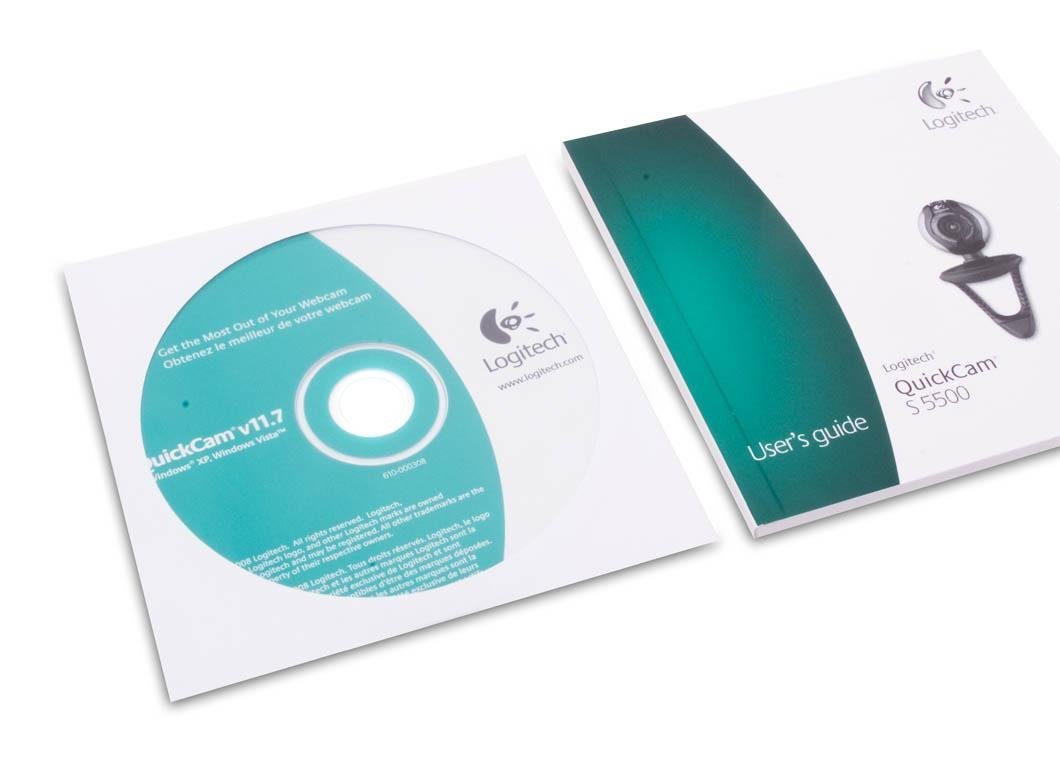
Webcam üzerindeki sürücüler disk
- Ancak bu olabilir ve böylece sürücüleri yok. Belki de kamerayı almadınız, size daha fazla ve sürücüleri sürücüyü elden gelmeyi unuttunuz. Yanlış bir şey yok. En önemli şey, web kameranızın hangi modelinizi bilmenizdir. Bu şekilde, kameranızdaki sürücüyü internette (çoğunlukla ücretsiz) özgürce bulabilirsiniz. Sürücüyü bulun, indirin ve kurulumdan farklı olmayan kurulum işlemini çalıştırın. Bu arada, sürücüleri her zaman bilgisayarı yeniden başlattıktan sonra unutmayın.
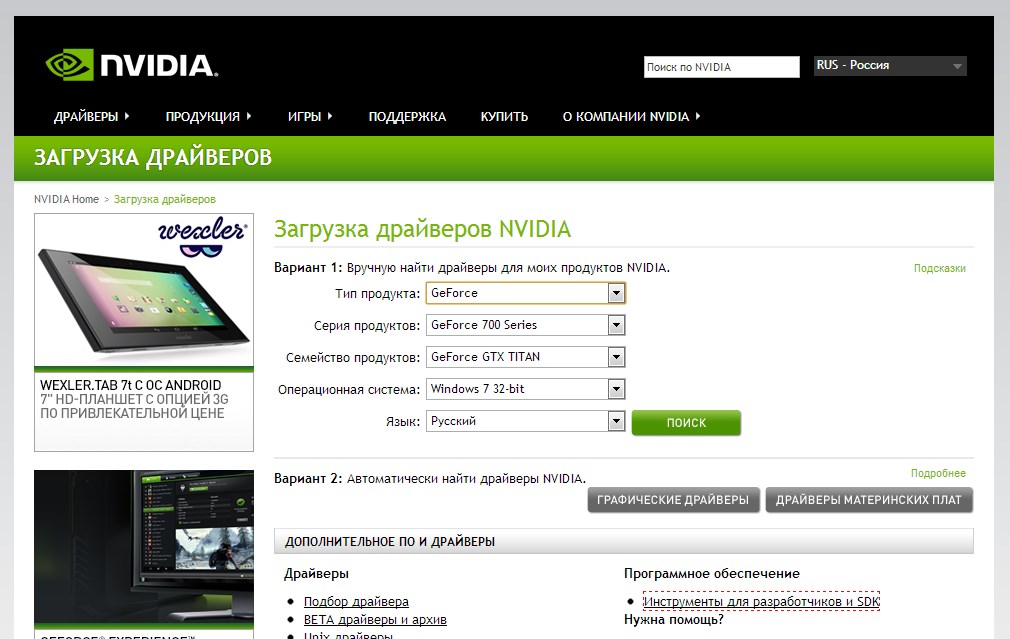
"NVIDIA" sürücülerini yükleme
- Web kamerasını sistem biriminin USB konektörüne bağladıktan ve sürücüyü yükledikten sonra, kameramızı ayarlamak için şimdi müdahale etmeyeceğiz. Aslında web kameralarının amaçlandığı Skype'ta doğru yapmak en iyisidir. Bu arada, Skype'ta bu parametreleri renk ve parlaklık olarak ayarlama fırsatı var. Skype'ı çalıştır, git " Alet»Programın üstündeki menüsünde, sonra" Ayarlar"Ve sekmesinde" Bakım»Git" Kamera ayarları" Burada kamerayı yapılandırabilirsiniz (bu arada, kamera kararlı çalışıyorsa, o anda hemen ne yaptığını hemen göreceksiniz).
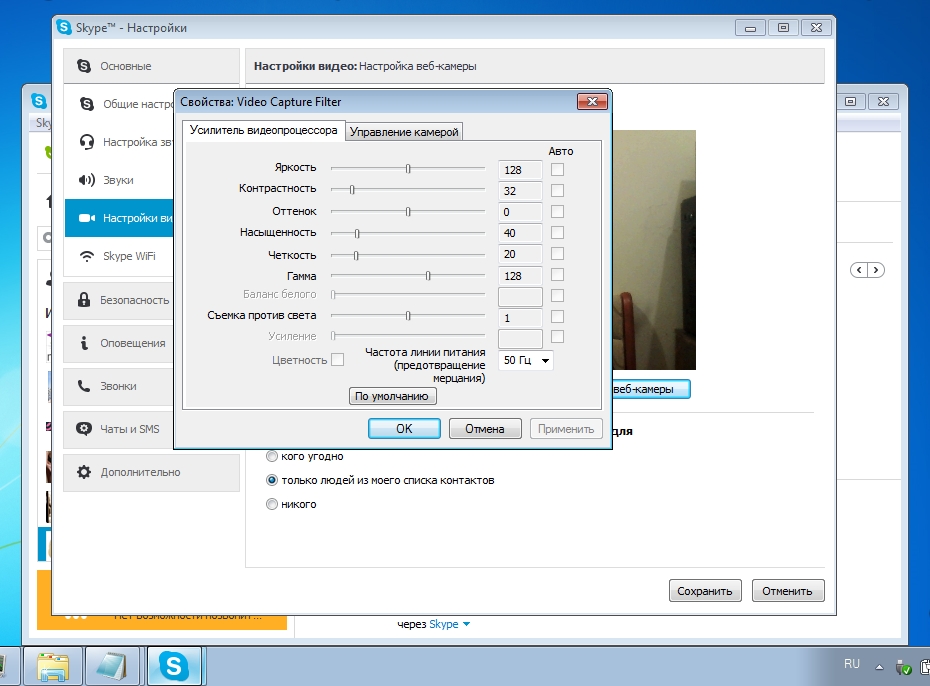
Web kamerasını Skype'ta Kurma
- Tüm manifülasyonların ayarlarıyla sonra, üzerine tıklayın " Kayıt etmek" Bu kadar. Bizim tarafımızdan açıklanan eylemlerden sonra, web kameranız Skype'ta iletişim için tamamen hazır olacaktır. Web kamerasını nasıl yapılandırdığınızı unutmayın, böylece muhataplarınız ve monitörünüzün ekranında görüşürüz.
Video: Bir web kamerasını bir bilgisayara bağlamak
